Ανακτήστε τα χαμένα / διαγραμμένα δεδομένα από υπολογιστή, σκληρό δίσκο, μονάδα flash, κάρτα μνήμης, ψηφιακή φωτογραφική μηχανή και πολλά άλλα.
Ανάκτηση δεδομένων διαγραμμένων καρτών SD – Ανάκτηση διαγραμμένων αρχείων από κάρτα SD
 Ενημερώθηκε από Valyn Hua / 24 Φεβ 2021 10:00
Ενημερώθηκε από Valyn Hua / 24 Φεβ 2021 10:00Απλώς πατάω ναι ακούσια όταν αντιμετωπίζω ένα μήνυμα Διαγραφή όλων. Έχασα όλα τα αρχεία μου από την κάρτα SD του τηλεφώνου μου Android. Υπάρχει κάποια μέθοδος να ανακτήσετε τα διαγραμμένα ή χαμένα αρχεία από την κάρτα SD; Δεν έχω ιδέα τώρα.
Η κάρτα SD είναι χρήσιμη για την επέκταση της αποθήκευσης του τηλεφώνου Android. Ενδέχεται να αποθηκεύσετε ορισμένες σημαντικές επαφές ή μηνύματα στην κάρτα SD. Αλλά τι πρέπει να κάνετε για να ανακτήσετε τα διαγραμμένα αρχεία; Απλά ελέγξτε τις δυνατότητες για να ανακτήσετε αυτά τα διαγραμμένα αρχεία με την καλύτερη δυνατή ανάκτηση δεδομένων SD. Επιπλέον, το άρθρο μοιράζεται επίσης μερικές σημαντικές συμβουλές σχετικά με τον καθορισμό των προβλημάτων κάρτας SD.

Λίστα οδηγών
1. Είναι δυνατή η ανάκτηση αρχείων σε κάρτα SD που έχει διαγραφεί
είναι δυνατόν να να ανακτήσετε αρχεία από την κάρτα SD όταν διαγράφετε κάποια αρχεία κατά λάθος; Ας μιλήσουμε για το τι συμβαίνει όταν πατήσετε το πλήκτρο διαγραφής.
Μια κάρτα SD περιέχει δύο τύπους δεδομένων, έναν πίνακα διευθύνσεων και τα πραγματικά αρχεία. Ο πίνακας διευθύνσεων καταγράφει τις πληροφορίες σχετικά με το πού φυλάσσονται τα αρχεία σας και πολλά άλλα. Όταν ένα αρχείο διαγραφεί ή διαμορφωθεί μια κάρτα SD, ο πίνακας διευθύνσεων θα επισημάνει τον κενό χώρο και θα περιμένει νέα δεδομένα.
Με άλλα λόγια, το αρχείο σας εξακολουθεί να βρίσκεται στην κάρτα SD, αλλά δεν μπορείτε να το βλέπετε πια. Αυτό παράγει επίσης τη δυνατότητα διαγραφής δεδομένων που έχουν διαγραφεί σε κάρτα SD.
2. Πώς να ανακτήσετε δεδομένα από την κάρτα SD που έχει διαγραφεί
Αν απλά έχετε διαγράψει ορισμένα αρχεία σε κάρτα SD, θα πρέπει να αποφύγετε την αντικατάσταση του πίνακα διευθύνσεων από άλλους. Η επαγγελματική αποκατάσταση δεδομένων SD κάρτα ανάκτηση είναι σε θέση να ανακτήσετε τα αρχεία με διαδικασία ευκολία.
FoneLab Data Retriever είναι ένα ασφαλές και βολικό εργαλείο να ανακτήσει τα διαγραμμένα ή χαμένα δεδομένα στα Windows, Mac, σκληρό δίσκο, μονάδα flash, κάρτα μνήμης, ψηφιακή φωτογραφική μηχανή και πολλά άλλα.
- Επαναφέρετε τα διαγραμμένα δεδομένα από την κάρτα SD με ένα μόνο κλικ.
- Υποστήριξη φωτογραφιών, βίντεο, ήχου, εγγράφων, μηνυμάτων ηλεκτρονικού ταχυδρομείου κ.λπ.
- Διατίθεται σε διάφορες καταστάσεις, συμπεριλαμβανομένης τυχαίας διαγραφής και μορφοποίησης.
- Παρέχετε και τις δύο λειτουργίες γρήγορης σάρωσης και βαθιάς σάρωσης.
- Συμβατό με μια ποικιλία καρτών SD με διαφορετική χωρητικότητα και πρότυπα.
FoneLab Data Retriever - ανακτήστε τα χαμένα / διαγραμμένα δεδομένα από τον υπολογιστή, το σκληρό δίσκο, τη μονάδα flash, την κάρτα μνήμης, την ψηφιακή φωτογραφική μηχανή και πολλά άλλα.
- Ανακτήστε εύκολα φωτογραφίες, βίντεο, έγγραφα και περισσότερα δεδομένα.
- Προεπισκόπηση δεδομένων πριν από την ανάκτηση.
Πώς να ανακτήσετε τα διαγραμμένα αρχεία από την κάρτα SD Απλά
Βήμα 1Λήψη διαγραμμένης ανάκτησης δεδομένων κάρτας SD
Απλά κατεβάστε και εγκαταστήστε τη σωστή έκδοση του Data Retriever στον υπολογιστή σας. Στη συνέχεια, συνδέστε την κάρτα SD απευθείας στον υπολογιστή σας ή με έναν αναγνώστη καρτών. Στη συνέχεια, ανοίξτε το πρόγραμμα και αυτόματα θα αναγνωρίσει τη συσκευή σας.

Βήμα 2Προεπισκόπηση και έλεγχος των ανακτημένων αρχείων
Ελέγξτε τους τύπους δεδομένων που θέλετε να επιστρέψετε στην κύρια διασύνδεση, όπως Εικόνα. ο Επιλέξτε όλους τους τύπους αρχείων επιλογή σας επιτρέπει να επιλέξετε γρήγορα όλους τους τύπους δεδομένων.
Εντοπίστε το Αφαιρούμενοι δίσκοι και επιλέξτε την κάρτα SD. Μόλις χτυπήσετε το σάρωση , το πρόγραμμα θα ξεκινήσει την ανάκτηση των διαγραμμένων αρχείων στη συσκευή σας. Όταν ολοκληρωθεί, θα μεταφερθείτε στο παράθυρο αποτελεσμάτων.

Βήμα 3Επαναφέρετε τα διαγραμμένα δεδομένα σε κάρτα SD
Για να επαναφέρετε τις διαγραμμένες φωτογραφίες από την κάρτα SD, για παράδειγμα, μεταβείτε στην καρτέλα Εικόνα από την αριστερή πλευρά και προεπισκόπηση των φωτογραφιών σας στο δεξιό τμήμα του παραθύρου.
Επιπλέον, το Βαθιά σάρωση λειτουργία είναι σε θέση να πάρει πίσω περισσότερα δεδομένα. Τέλος πάντων, ελέγξτε όλες τις διαγραμμένες φωτογραφίες που θέλετε να ανακτήσετε και κάντε κλικ στο Ανάκτηση κουμπί. Συγχαρητήρια! Λίγα λεπτά αργότερα, μπορείτε να έχετε πρόσβαση στα αρχεία σας κανονικά.

3. Εναλλακτικές μέθοδοι για την ανάκτηση δεδομένων από κάρτα SD
Ποιες θα πρέπει να είναι οι εναλλακτικές μέθοδοι για την ανάκτηση δεδομένων από κάρτα SD; Όταν η κάρτα SD λειτουργεί ασυνήθιστα, μπορείτε να βρείτε τις λύσεις επιδιορθώστε τις με τις παρακάτω μεθόδους.
Μέθοδος 1: Τοποθετήστε την κάρτα SD σε άλλον υπολογιστή
Όταν λάβετε ένα μήνυμα σφάλματος μετά την τοποθέτηση της κάρτας SD στον υπολογιστή σας ή στο smartphone, το πρώτο πράγμα που πρέπει να κάνετε είναι να το αφαιρέσετε και να δοκιμάσετε μια άλλη συσκευή. Σε ορισμένες περιπτώσεις, η κάρτα SD σας δεν είναι συμβατή με τον υπολογιστή και δεν επιτρέπει την πρόσβαση σε αρχεία σας.
Μέθοδος 2: Χρησιμοποιήστε λογισμικό προστασίας από ιούς για να ελέγξετε την κάρτα SD
Πολλοί άνθρωποι χρησιμοποιούν μια κάρτα SD σε διαφορετικές συσκευές για να μεταφέρουν δεδομένα. Θα πρέπει πάντα να σαρώσετε την κάρτα SD σας με λογισμικό προστασίας από ιούς όταν την εισάγετε σε μια νέα συσκευή. Από την άλλη πλευρά, αν τα αξιόπιστα αρχεία σας εμποδίζονται από λογισμικό προστασίας από ιούς, πρέπει να το εμπιστευτείτε με το χέρι.
Μέθοδος 3: Διαμορφώστε σωστά την κάρτα SD
Η μορφοποίηση της κάρτας SD μπορεί να λύσει ορισμένα προβλήματα, συμπεριλαμβανομένης της κατεστραμμένης κάρτας SD. Τα παρακάτω βήματα θα μπορούσαν να σας βοηθήσουν να επιτύχετε σωστά την εργασία.
Βήμα 1Τοποθετήστε την κάρτα SD σε έναν υπολογιστή, ανοίξτε ένα παράθυρο του Explorer και εντοπίστε την κάρτα SD.
Βήμα 2Κάντε δεξί κλικ στο εικονίδιο της κάρτας και επιλέξτε Μορφή από τη λίστα μενού.
Βήμα 3Διατηρήστε τις παραμέτρους από προεπιλογή. μεταβείτε στο Μορφή και μπορείτε να δείτε μια επιλογή με τίτλο Γρήγορη διαμόρφωση. Αν δεν θέλετε να εγκαταλείψετε την ανάκτηση δεδομένων, επιλέξτε το πλαίσιο ελέγχου. Διαφορετικά, επιλέξτε το.
Βήμα 4Τέλος, κάντε κλικ στο Αρχική και περιμένετε να ολοκληρωθεί η διαδικασία.
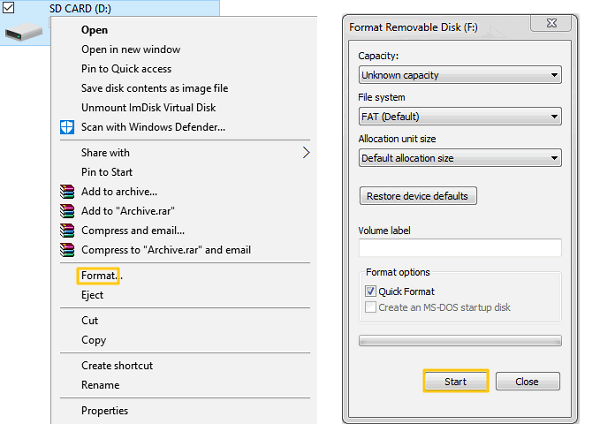
Μέθοδος 4: Διορθώστε μια κάρτα SD χρησιμοποιώντας την εντολή chkdsk
Μια άλλη λύση αντιμετώπισης προβλημάτων είναι η εντολή chkdsk, η οποία είναι μια εντολή για τους χρήστες των Windows να ελέγχουν και να διορθώνουν εσωτερικούς ή εξωτερικούς σκληρούς δίσκους.
Βήμα 1Βεβαιωθείτε ότι έχετε συνδέσει την κάρτα SD στον υπολογιστή σας και ότι εκτελείτε μια γραμμή εντολών ως διαχειριστής.
Βήμα 2Πληκτρολογήστε chkdsk [γράμμα μονάδας δίσκου της κάρτας SD] / f και πατήστε το εισάγετε κουμπί.
Βήμα 3Όταν τελειώσει, μπορείτε να δοκιμάσετε ξανά την κάρτα SD σας για να δείτε αν είναι έγκυρη.
Συμπέρασμα
Σε αντίθεση με τον εσωτερικό σκληρό δίσκο, δεν μπορείτε να βρείτε τα αρχεία σας στο Recycle Bin αν τα διαγράψετε από μια κάρτα SD. Ωστόσο, το FoneLab Data Retriever θα μπορούσε να σας βοηθήσει να ανακτήσετε τα διαγραμμένα αρχεία από την κάρτα SD απλά και γρήγορα.
Το άρθρο μοιράζεται τις μεθόδους για τον τρόπο χρήσης της διαγραμμένης ανάκτησης δεδομένων κάρτας SD. Φυσικά, μπορείτε επίσης να δοκιμάσετε μερικές εναλλακτικές μεθόδους αν η κάρτα SD λειτουργεί μη κανονικά.
FoneLab Data Retriever - ανακτήστε τα χαμένα / διαγραμμένα δεδομένα από τον υπολογιστή, το σκληρό δίσκο, τη μονάδα flash, την κάρτα μνήμης, την ψηφιακή φωτογραφική μηχανή και πολλά άλλα.
- Ανακτήστε εύκολα φωτογραφίες, βίντεο, έγγραφα και περισσότερα δεδομένα.
- Προεπισκόπηση δεδομένων πριν από την ανάκτηση.
